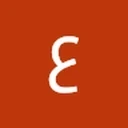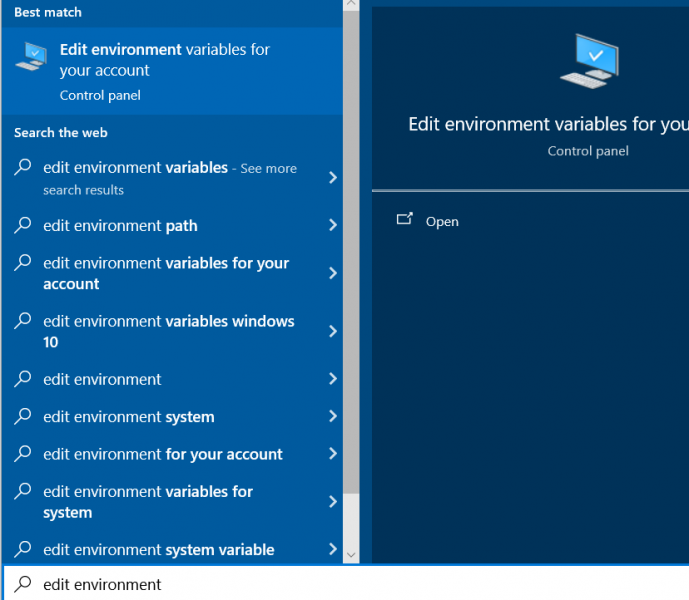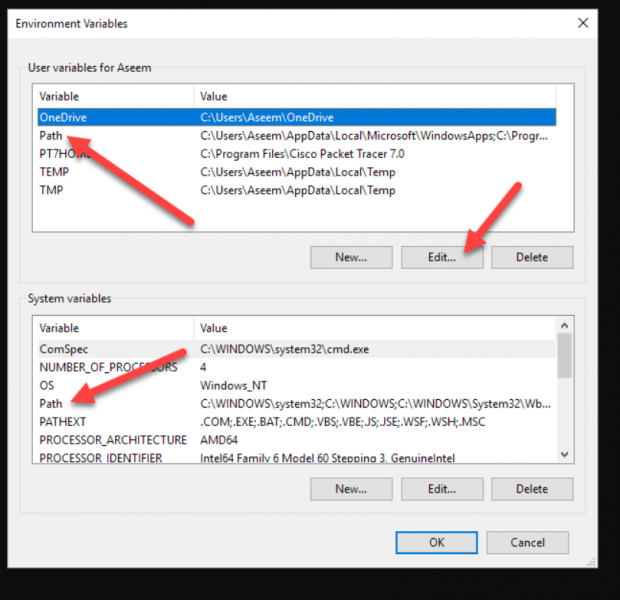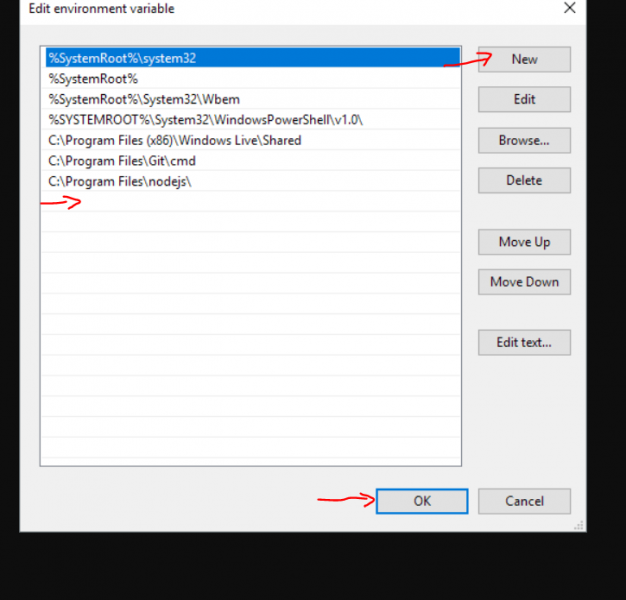لوحة المتصدرين
المحتوى الأكثر حصولًا على سمعة جيدة
المحتوى الأعلى تقييمًا في 03/03/25 في كل الموقع
-
دائماً اشعر بالنسيان مع العلم انني وصلت لنهاية js لكن عندما احضر اتذكر من ما حضرته مسبقاً هل هذا امر طبيعي ، أم يجب أن احفظ كل ما ادرسه ؟5 نقاط
-
السلام عليكم انا عاوز احفط النموذج بعد التدريب بستخدم مكتبه pickle و لكن هل فيه حاجه المفروض اعملها الاول في الاعدادات Kaggle Notebook ؟4 نقاط
-
سلام عليكم انا معلوماتي عن الكمبيوتر صفر للاسف حبيت ادخل دورة علوم الحاسب لدى الاكاديمية وقالو لي يفضل اخذ كورس icdl قبل الاشتراك. انصحوني بمواقع او برامج تقدم هذا الكورس بشكل سلس وجميل وقوي حتى لو برسوم ماعندي مشكلة. مشكورين جميعا3 نقاط
-
2 نقاط
-
what is the difference between MongoDB and NoSQL? and should I learn them both?2 نقاط
-
السلام عليكم هو انا ممكن ان افحص شبكه الWFI الخاص بي يعني ممكن اشوف عدد المستخدمين يعني اي الاقد اعملو؟2 نقاط
-
1 نقطة
-
السلام عليكم طيب اي الفرق مابين Nmap - python-nmap ؟ الان انا مثبيت pip install python-nmap والكن بيظهر الخطاء ده nm = nmap.PortScanner() ^^^^^^^^^^^^^^^^^^ File "E:\PYHON\project-lifetrack\Lib\site-packages\nmap\nmap.py", line 136, in __init__ raise PortScannerError( nmap.nmap.PortScannerError: 'nmap program was not found in path. PATH is : E:\\PYHON\\project-lifetrack\\Scripts;C:\\Windows\\system32;C:\\Windows;C:\\Windows\\System32\\Wbem;C:\\Windows\\System32\\WindowsPowerShell\\v1.0\\;C:\\Windows\\System32\\OpenSSH\\;C:\\Program Files (x86)\\Windows Kits\\10\\Windows Performance Toolkit\\;C:\\Users\\Dell\\AppData\\Local\\Programs\\Python\\Python312\\Scripts\\;C:\\Users\\Dell\\AppData\\Local\\Programs\\Python\\Python312\\;C:\\Users\\Dell\\AppData\\Local\\Microsoft\\WindowsApps;C:\\Users\\Dell\\AppData\\Local\\Programs\\Microsoft VS Code\\bin'1 نقطة
-
يرجى البحث عن edit environment وإختيار التالي : ستظهر لك تلك القائمة يرجى إختيار Path في الأعلى ثم Edit : بعد ذلك قم بنسخ مسار تثبيت البرنامج لديك وإختيار new ولصق المسار في المكان الجديد هنا ومن ثم ok : بعد ذلك يرجى إغلاق أى cmd لديك أو vs code ومن ثم تشغيلهم مرة أخرى ليتم تطبيق التغيرات التي حدث في ال PATH لديك.1 نقطة
-
1 نقطة
-
وعليكم السلام ورحمة الله وبركاته. Nmap هي أداة (برنامج) مفتوحة المصدر يتم إستخدامها لفحص الشبكات واكتشاف الأجهزة والخدمات المتوفرة عليها. وتعتمد بشكل رئيسي على سطر الأوامر ويمكنك استخدامها من خلال واجهتها الرسومية أو عبر سطر الأوامر. وهي تتيح لك فحص ال ports و العثور على الخدمات المفتوحة والمساعدة في فحص الأمان. و هو برنامج كما وضحت لك مستقل يجب أن يتم تثبيته على جهازك لكي تعمل الأدوات التي تعتمد عليه. و إن python-nmap هي مكتبة Python التي تتيح لك التفاعل مع أداة Nmap السابقة عبر الكود البرمجي إى أنها واجهة برمجية تسهل عليك استخدام برنامج Nmap من داخل برامج Python. ولهذا فلإستخدام python-nmap يتوجب عليك أن يكون لديك برنامج Nmap على جهازك حتى تستطيع المكتبة التعامل معه وإستخدامه.وهذا هو سبب تلك المشكلة التي تظهر لك أن برنامج Nmap غير موجود على جهازك. لذلك يجب عليك تنزيل برنامج Nmap على جهازك ووضعه في المسار PATH في الويندوز لديك حتى تستطيع مكتبة python-nmap الوصول له و تعمل لديك.1 نقطة
-
يوجد مكتبات مختلفة ذلك منها مكتبة scapy فهي تُرسل حزم ARP إلى جميع العناوين في الشبكة المحلية ثم تُجمع الردود لتحديد الأجهزة النشطة. أولاً تثبيت المكتبة: pip install scapy ثم استخدام الكود التالي: from scapy.all import ARP, Ether, srp import ipaddress def scan_wifi_devices(): subnet = "192.168.1.0/24" # غيّر التالي arp = ARP(pdst=subnet) ether = Ether(dst="ff:ff:ff:ff:ff:ff") packet = ether/arp result = srp(packet, timeout=3, verbose=0)[0] devices = [] for sent, received in result: devices.append({'IP': received.psrc, 'MAC': received.hwsrc}) print(f"connected devices ✅: {len(devices)}") for device in devices: print(f"IP: {device['IP']}, MAC: {device['MAC']}") scan_wifi_devices() وستحتاج إلى تغيير 192.168.1.0 حسب الشبكة لديك قم بكتابة ipconfig في منفذ الأوامر لو وجدت بجانب IPV4 address عنوان IP به 192.168.1.50 أي المختلف الرقم الأخير فاتركه كما هو لكن لو وجدت 192.168.0.50 أي المختلف الرقم قبل الأخير فقم بتغييره إلى 0 أو حسب الرقم الموجود لديك. ثم تشغيل الكود وسيظهر عدد الأجهزة المتصلة وأرقام الـ MAC address الخاصة بهم.1 نقطة
-
وعليكم السلام ورحمة الله وبركاته. نعم بالطبع يمكنك تنفيذ ذلك بسهولة في بايثون . وأقصد بسهولة هنا أن بايثون تدعم العديد من المكتبات و التي تتعامل مع الشبكات والتي تمكنك من إنشاء وتنفيذ سكريبتات للوصول إلى الشبكة والأجهزة المتصلة بها . ولكن كتابة تلك الإسكريبتات صعبة جدا حيث يجب عليك أن يكون لديك خبرة في الشبكات والبروتوكولات لتستطيع فهم الأكواد التي تقوم بكتابتها. وستجد أن معظم الإسكريبتات الخاصة بالإختبراق والأدوات التي تفحص الشبكات هي مكتوبة بلغة بايثون . فلو بحثت عن نظام تشغيل kali linux وهو النظام الشهير الخاص بالإختراق و إكتشاف الثغرات و التعامل مع الشبكات والأجهزة فأغلب الإسكريبتات التي به أو تجدها على الإنترنت هي بالبايثون . ولتستطيع التعامل مع تلك الإسكريبتات وتشغيلها فالأفضل أن يكون لديك نظام تشغيل linux حيث الأمر صعب قليلا في ال windows وذلك لأنك ستحتاج إلى تحميل برامج إضافية وغيرها . فمثلا لكتابة كود يفحص المستخدمين من الممكن أن تستخدم مكتبة nmap في بايثون ويمكنك تحميلها من خلال تنفيذ الأمر : pip install python-nmap بعد ذلك سيتوجب عليك تحميل nmap من الموقع الرسمي وتثبيته على الويندوز لديك ووضعه في متغيرات البيئة PATH . بعد ذلك يمكنك إستخدام الكود التالي وستجده موجود على الإنترنت وتنفيذه : import nmap def scan_network(ip_range): nm = nmap.PortScanner() nm.scan(hosts=ip_range, arguments='-sn') devices = [] for host in nm.all_hosts(): devices.append({'ip': host, 'mac': nm[host]['addresses'].get('mac', 'غير معروف')}) return devices if __name__ == "__main__": ip_range = "192.168.1.0/24" devices = scan_network(ip_range) print(f"عدد الأجهزة المتصلة: {len(devices)}") for device in devices: print(f"IP: {device['ip']}, MAC: {device['mac']}") وهنا سيتم طباعة عدد الأجهزة المتصلة بالشبكة الحالية وعنوان IP كل جهاز و عنوان ال MAC الخاص به.1 نقطة
-
لا يوجد إعدادات خاصة في Kaggle Notebook تحتاج إلى ضبطها قبل استخدام pickle لحفظ النموذج، فقط عند حفظ النموذج، تأكد من تحديد المسار الصحيح داخل بيئة Kaggle: import pickle model_filename = "/kaggle/working/model.pkl" # حفظ النموذج with open(model_filename, "wb") as file: pickle.dump(model, file)1 نقطة
-
تأكد أولا من تثبيت مكتبة pickle ولكن من المفترض أنها مثبته بشكل افتراضي. بعد ذلك يمكنك حفظ النموذج بعد تدريبه باستخدام pickle هكذا: import pickle with open('model.pkl', 'wb') as f: pickle.dump(model, f) هنا النموذج سيتم حفظه في ملف اسمه model.pkl.1 نقطة
-
لا تحتاج سوى تحديد مسار الحفظ، ففي Kaggle Notebook، يتوفر لك الكتابة في مجلد /kaggle/working/، وهو مخصص للمخرجات الخاصة بك وسيتم حفظ الملفات فيه حتى بعد إغلاق جلسة الدفتر notebook session. import pickle from sklearn.linear_model import LogisticRegression model = LogisticRegression() # تدريب النموذج هنا file_path = '/kaggle/working/my_trained_model.pkl' with open(file_path, 'wb') as f: pickle.dump(model, f) print(f"تم حفظ النموذج في: {file_path}") ولتحميل النموذج لاحقًا import pickle # مسار الملف الذي تم حفظ النموذج فيه file_path = '/kaggle/working/my_trained_model.pkl' with open(file_path, 'rb') as f: loaded_model = pickle.load(f) print("تم تحميل النموذج بنجاح!") وللعلم يوجد joblib وهي مكتبة فعالة جدًا لحفظ وتحميل نماذج التعلم الآلي، خاصةً النماذج التي تعتمد على مكتبات مثل scikit-learn و NumPy، وأسرع وأكثر كفاءة من pickle للنماذج الكبيرة.1 نقطة
-
1. التأكد من حفظ النموذج في المسار الصحيح في Kaggle Notebooks، لا يمكنك حفظ الملفات مباشرة في أي مكان، بل يجب حفظها في المسار /kaggle/working/ حتى تتمكن من تحميلها لاحقًا. مثال على حفظ النموذج باستخدام pickle: import pickle # حفظ النموذج with open('/kaggle/working/model.pkl', 'wb') as file: pickle.dump(model, file) 2. التحقق من حفظ الملف بعد التشغيل بما أن Kaggle يعمل في بيئة مؤقتة، فمن الجيد التأكد من أن الملف قد تم حفظه بنجاح قبل انتهاء الجلسة. استخدام الأمر التالي لعرض الملفات المحفوظة: !ls /kaggle/working/ إذا رأيت model.pkl ضمن الملفات، فهذا يعني أنه تم حفظه بنجاح. 3. تحميل النموذج لاحقًا داخل نفس الجلسة عند الحاجة إلى استخدام النموذج لاحقًا، يمكنك تحميله بنفس الطريقة: with open('/kaggle/working/model.pkl', 'rb') as file: loaded_model = pickle.load(file) الخلاصة استخدم المسار /kaggle/working/ لحفظ النموذج. تحقق من أن الملف محفوظ عبر !ls /kaggle/working/. قم بتنزيل الملف إذا كنت تريد استخدامه خارج Kaggle.1 نقطة
-
مرحبا لم افهم الكود الخاص ب الكائن 2 (جسم الثعبان)1 نقطة